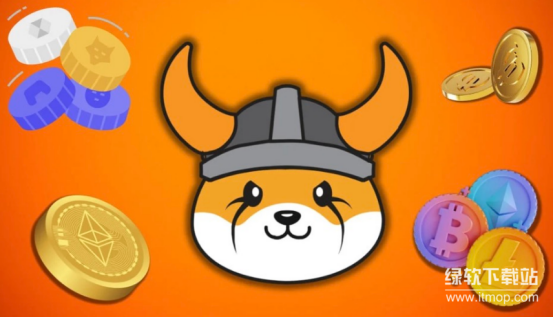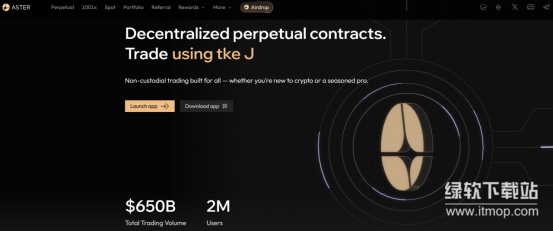如何快速修改电脑默认浏览器 简单三步轻松设置默认上网工具
时间:2025-09-24
来源:互联网
标签:
欢迎来到电脑设置小技巧专栏,今天我们将解决一个困扰许多用户的小问题——如何快速修改电脑默认浏览器。只需跟着这三个简单步骤操作,您就能轻松将喜欢的浏览器设为默认上网工具,告别每次打开链接时的选择弹窗。下面我们直接进入正题:

为什么你的浏览器总被“篡改”?
很多朋友安装新浏览器时,会不小心跳过默认设置的步骤,结果每次点击网页链接都会弹出选择提示。更恼人的是,某些软件会悄悄修改默认浏览器设置,导致习惯使用的浏览器突然失效。别担心,这个问题其实像关掉烦人的闹钟一样简单。
第一步:找到系统设置的“钥匙孔”
按下键盘上的Win+S组合键(Mac用户用Spotlight搜索),输入“默认应用”四个字。在搜索结果里,你会看到一个像齿轮搭配应用图标的选项——这就是控制所有默认程序设置的入口。点击它,系统会展示一列当前各类文件的默认打开方式。
第二步:像选咖啡口味一样选择浏览器
滚动到“Web浏览器”这一栏,你会看到当前默认的浏览器名称。点击右侧的下拉箭头,系统会列出所有已安装的浏览器选项。注意看图标,别选错了那些名字相似的第三方软件。选中你常用的Chrome、Edge或火狐,更改立即生效。
第三步:别忘了检查“潜规则”
某些浏览器安装时会偷偷勾选“始终保持为默认浏览器”的选项。建议打开你刚设置的浏览器,在设置菜单里找到“默认浏览器”选项(通常在“隐私与安全”或“常规设置”里),确认没有开启自动锁定功能。这样能防止其他程序再次修改你的选择。
遇到特殊情况怎么办?
如果发现下拉菜单里没有想要的浏览器,可能是安装时出了问题。这时候需要重新运行浏览器的安装程序,特别注意安装界面是否有“设为默认”的选项。对于顽固的旧版系统,可以尝试在控制面板的“程序”选项中,点击“设置默认程序”进行深度修改。
小技巧:给不同场景配不同浏览器
工作用Edge看PDF、娱乐用Chrome刷视频?高级用户可以在“按协议指定默认应用”里单独设置HTTP、HTTPS链接的打开方式。比如把银行网站强制用隐私模式打开,购物网站用无痕浏览——就像给不同的钥匙配不同的钥匙扣。
现在你可以自信地点击任何网页链接了,再也不会弹出那个让人犹豫的选择框。如果这篇教程帮你省下了每天30秒的重复操作时间,一年下来相当于多出3个小时的假期!
免责声明:以上内容仅为信息分享与交流,希望对您有所帮助
-
 蚂蚁森林神奇海洋2025年12月30日答案 时间:2025-12-31
蚂蚁森林神奇海洋2025年12月30日答案 时间:2025-12-31 -
 蚂蚁森林神奇海洋2025年12月25日答案 时间:2025-12-31
蚂蚁森林神奇海洋2025年12月25日答案 时间:2025-12-31 -
 蚂蚁森林神奇海洋2025年12月26日答案 时间:2025-12-31
蚂蚁森林神奇海洋2025年12月26日答案 时间:2025-12-31 -
 蚂蚁森林神奇海洋2025年12月28日答案 时间:2025-12-31
蚂蚁森林神奇海洋2025年12月28日答案 时间:2025-12-31 -
 蚂蚁庄园2025年12月29日题目答案最新 时间:2025-12-31
蚂蚁庄园2025年12月29日题目答案最新 时间:2025-12-31 -
 蚂蚁新村2025年12月29日题目答案 时间:2025-12-31
蚂蚁新村2025年12月29日题目答案 时间:2025-12-31
今日更新
-
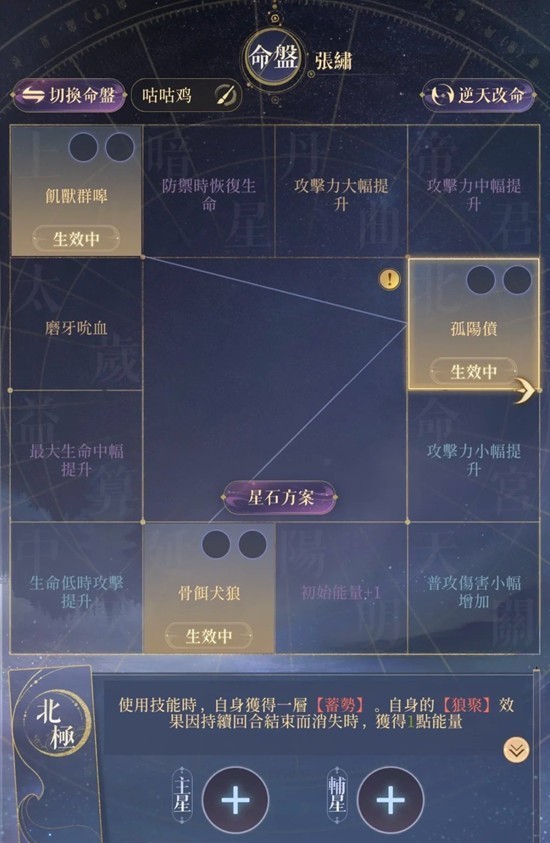 如鸢新密探张绣技能介绍
如鸢新密探张绣技能介绍
阅读:18
-
 仙境传说重生服事职业指南 服事的转职和进阶攻略
仙境传说重生服事职业指南 服事的转职和进阶攻略
阅读:18
-
 巨神军师杨戬阵容推荐
巨神军师杨戬阵容推荐
阅读:18
-
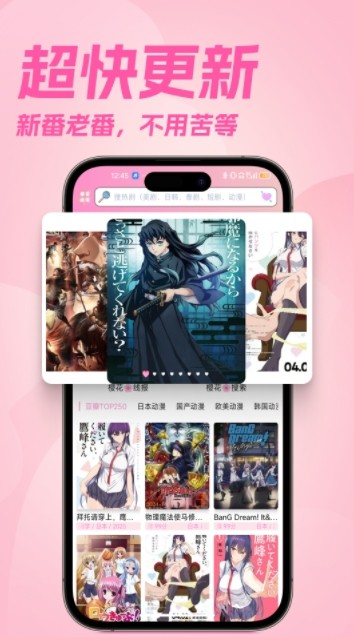 JK漫画APP最新版本下载安装-樱花漫画APP正版免费下载入口
JK漫画APP最新版本下载安装-樱花漫画APP正版免费下载入口
阅读:18
-
 人们日常说的"北京时间"实际上是来自 蚂蚁庄园今日答案12.29
人们日常说的"北京时间"实际上是来自 蚂蚁庄园今日答案12.29
阅读:18
-
 逆战未来乘风破浪皮肤怎么获得
逆战未来乘风破浪皮肤怎么获得
阅读:18
-
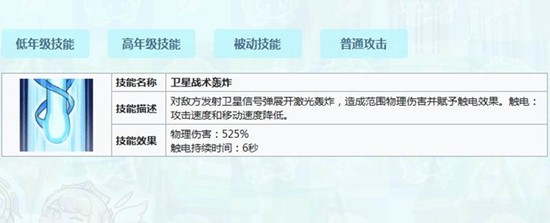 嘟嘟脸恶作剧爱蜜莉雅技能攻略
嘟嘟脸恶作剧爱蜜莉雅技能攻略
阅读:18
-
 代号鸢官网下载安装最新版-代号鸢官网链接入口地址
代号鸢官网下载安装最新版-代号鸢官网链接入口地址
阅读:18
-
 逆战未来P5P模式机甲匹配赛
逆战未来P5P模式机甲匹配赛
阅读:18
-
 阴阳师神坠八岐大蛇技能解析
阴阳师神坠八岐大蛇技能解析
阅读:18